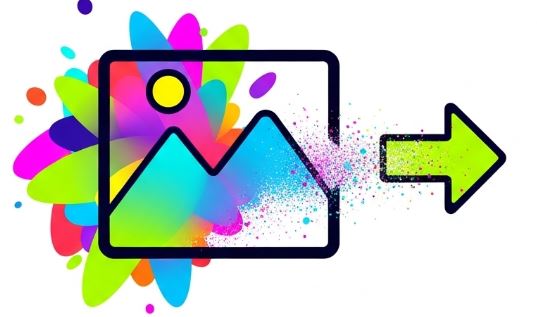
Előfordult már, hogy készítettél egy egyébként tökéletes fotót, de valami nem kívánt elem belerondított a képbe? Egy idegen a háttérben, egy villanypózna, vagy épp egy elfelejtett szemeteskuka? Nos, ha Samsung telefonod van, akkor van egy jó hírünk! A Samsung „Object Eraser” funkciója, vagyis az „Objektumtörlő” valóságos digitális varázspálcaként működik, amellyel könnyedén eltüntetheted a zavaró részleteket a képeidről, anélkül, hogy bonyolult szerkesztőprogramokhoz kellene nyúlnod. Ez a cikk segít eligazodni a funkció rejtelmeiben, hogy a lehető legtöbbet hozhasd ki belőle, és tökéletesíthesd a fotóidat.
Mi is az a Samsung „Object Eraser” és miért olyan hasznos?
A modern okostelefonok kamerái egyre kifinomultabbak, és már nem csupán egyszerű képkészítő eszközök. A beépített mesterséges intelligencia (AI) segítségével képesek elemző, optimalizáló és persze szerkesztő feladatokat is ellátni. Az Objektumtörlő pont egy ilyen intelligens funkció. Nem kell többé pixelvadásznia, vagy aprólékosan maszkolnia a képeket – az AI elvégzi helyetted a piszkos munkát. Ez a funkció különösen hasznos, ha gyorsan és hatékonyan szeretnéd javítani a fotóidat, mielőtt megosztanád őket a közösségi médiában, vagy elküldenéd a barátaidnak. Gondolj csak bele, mennyi időt spórolhatsz meg, és milyen profi megjelenést kölcsönözhetsz a képeidnek!
A „Object Eraser” az utóbbi években vált elérhetővé a Samsung Galaxy készülékekben, jellemzően a One UI frissítésekkel együtt. Fontos megjegyezni, hogy nem minden régebbi modell támogatja, de a legtöbb közép- és felsőkategóriás, újabb Samsung okostelefonon megtalálható. Mielőtt belevágnál a szerkesztésbe, érdemes ellenőrizni, hogy a te készüléked rendelkezik-e ezzel a praktikus funkcióval.
Hogyan működik a digitális varázslat? Lépésről lépésre a tökéletes képért
Az Objektumtörlő használata meglepően egyszerű és intuitív. Íme egy részletes útmutató, hogy hogyan szabadulhatsz meg a nem kívánt elemekről a fotóidon:
-
Nyisd meg a Galériát: Először is, keresd meg azt a fotót a telefonodon, amit szeretnél szerkeszteni. Koppints a Galéria ikonra a főképernyőn vagy az alkalmazáslistában.
-
Válaszd ki a képet: Keresd meg a szerkeszteni kívánt fotót, majd koppints rá, hogy teljes képernyőn megjelenjen.
-
Indítsd el a szerkesztőt: A képernyő alján találsz egy eszköztárat. Keresd meg a ceruza ikonra emlékeztető szerkesztés gombot, és koppints rá. Ez elvisz a beépített képszerkesztő felületre.
-
Keresd meg az „Objektumtörlő” funkciót: A szerkesztőben további ikonokat láthatsz. Keresd meg azt az ikont, amely általában egy négyzetet ábrázol egy pontozott vonallal, vagy egy csillagot – ez jelöli az „Objektumtörlő” funkciót. Esetenként lehet, hogy a „További lehetőségek” (három pont) menü alatt bújik meg. Koppints rá.
-
Kezdődjön a törlés! Amikor az Objektumtörlő felületre kerülsz, két fő módon tudsz dolgozni:
- Kézi kijelölés: Egyszerűen húzd az ujjadat a képernyőn a törölni kívánt objektum körül. Fontos, hogy a kijelölés pontos legyen, de ne aggódj, ha nem tökéletes az elsőre – az AI elég intelligens ahhoz, hogy felismerje, mit szeretnél eltávolítani.
- Automatikus felismerés: Bizonyos esetekben, különösen, ha az objektum jól elkülönül a háttértől, az Objektumtörlő képes automatikusan felismerni és felajánlani a törlést. Koppints a felismert objektumra, és a rendszer kijelöli azt.
-
A törlés megerősítése: Miután kijelölted az eltávolítani kívánt részt, koppints az „Eltávolítás” vagy „Törlés” gombra. A telefon mesterséges intelligenciája azonnal dolgozni kezd, és a kijelölt terület eltűnik, a háttér pedig a környező pixelek alapján kitöltődik. Mintha sosem lett volna ott!
-
Finomhangolás (opcionális): Ha az eredmény nem tökéletes, ne ess kétségbe! Visszavonhatod az utolsó műveletet, és megpróbálhatod újra pontosabban kijelölni az objektumot. Néha érdemes kisebb részekre bontani a törlendő területet, ha az objektum nagyon nagy vagy bonyolult formájú. A nagyítás (csípő mozdulattal) segíthet a precízebb kijelölésben.
-
Mentés: Ha elégedett vagy az eredménnyel, koppints a „Mentés” gombra a képernyő tetején vagy alján. A szerkesztett kép ekkor elmentődik, általában külön fájlként, hogy az eredeti változat is megmaradjon. Így biztonságban tudhatod a módosításokat.
Tippek és trükkök a professzionális eredményekért
Bár az „Object Eraser” rendkívül felhasználóbarát, van néhány tipp és trükk, amellyel még jobb eredményeket érhetsz el:
- Jó fényviszonyok: A funkció akkor működik a legjobban, ha a fotó jó fényviszonyok között készült, és a törölni kívánt objektum kontrasztos a háttérrel. A homogén, egyenletes háttér szintén megkönnyíti az AI dolgát.
- Türelem rózsát terem: Bonyolultabb hátterek vagy részletgazdag objektumok esetén lehet, hogy többször is meg kell próbálnod a kijelölést, vagy kisebb részekben kell dolgoznod. Légy türelmes!
- Ne várj csodát a nulláról: Bár az Objektumtörlő lenyűgöző, nem képes teljesen új elemeket generálni a semmiből. A háttér kitöltése a környező pixelek alapján történik, ezért extrém nagy, bonyolult formájú lyukak esetén előfordulhat, hogy látható marad egy kis elmosódás vagy anomália.
- Zoomolj be! A precízebb kijelölés érdekében ne habozz ráközelíteni a képre. Két ujjal egyszerűen nagyíthatod a fotót, hogy minden apró részletet láss.
- Az „Árnyék radír” és „Fényvisszaverődés radír” (amennyiben elérhető): Néhány Samsung modellben az „Object Eraser” mellett megtalálható az „Árnyék radír” és a „Fényvisszaverődés radír” is. Ezek specifikusan az árnyékok és a fényvisszaverődések eltávolítására szolgálnak, tovább finomítva a képek minőségét. Ha a képeden tükröződések vagy zavaró árnyékok vannak, mindenképp próbáld ki ezeket a kiegészítő funkciókat!
A „Object Eraser” és a digitális tartalomkészítés jövője
A Samsung „Object Eraser” funkciója nem csupán egy kényelmi szolgáltatás; ez egyfajta bepillantás a digitális tartalomkészítés jövőjébe. Ahogy a mesterséges intelligencia egyre kifinomultabbá válik, a kép- és videószerkesztő eszközök is egyre intuitívabbá és erősebbé válnak, elérhetővé téve a professzionális eredményeket a mindennapi felhasználók számára is. Nincs szükség drága szoftverekre vagy órákig tartó tanfolyamokra ahhoz, hogy retusáld a fotóidat. Ez a funkció felhatalmazza a felhasználókat arra, hogy a lehető legjobb formában mutassák be emlékeiket és alkotásaikat.
Ez a technológia különösen értékes lehet a közösségi média influencereknek, tartalomkészítőknek, vagy bárkinek, aki rendszeresen oszt meg képeket. Gyorsan és hatékonyan eltávolíthatók a zavaró elemek, így a képek sokkal professzionálisabb és esztétikusabb megjelenést kapnak, növelve az elkötelezettséget és a vizuális vonzerőt.
A Samsung „Object Eraser” egy rendkívül hatékony és felhasználóbarát eszköz, amely forradalmasítja a mobil fotószerkesztést. Segítségével könnyedén eltüntetheted a nem kívánt elemeket a képeidről, és tökéletesítheted azokat, mindössze néhány érintéssel. Fedezd fel ezt a fantasztikus funkciót a Samsung telefonodon, és engedd szabadjára a benned rejlő kreativitást! Nincs többé rossz fotó, csak olyan, amiből ki kell radírozni néhány zavaró részletet!
